9Jul
Bu makaleyi okuyanlarınız muhtemelen Aero Peek'in ve Windows 7, Windows 8.1 ve Windows 10'da nasıl kullanılacağını biliyorlar. Aero Peek ve Aero Shake, diğer iki özellik ile birlikte Windows 7 ile ilk olarak başlatılmadı Aero Peek tanıtıldı.
Windows 10/8/7 de Aero peek
Aero Peek, kullanıcıların masaüstünü görüntülemek için tüm açık pencerelere ve uygulamalara hızlıca göz atmasını sağlar. Bu özellik, masaüstünde neler olduğunu hızlı bir şekilde görüntülemek için kullanışlıdır.
Peek butonu görev çubuğunda aşırı sağda olsa da, Windows'un sonraki sürümlerinde olduğu gibi buton Windows 7'de kolayca görülebilir. Windows 8 ve Windows 10'da, tüm açık pencerelere göz atmak için imleci masaüstünün sağ alt köşesine taşımanız yeterlidir.
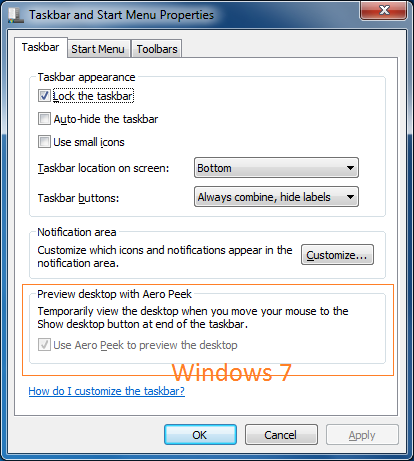
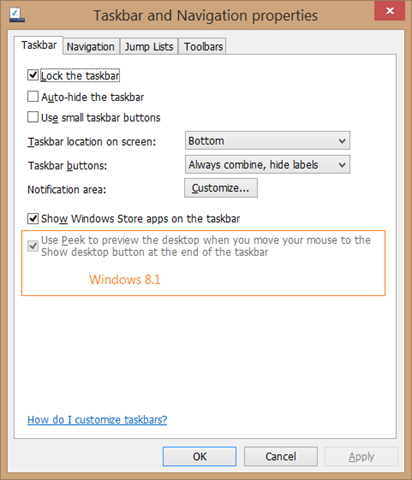
Aero Peek özelliği, Görev Çubuğu ve Navigasyon özellikleri açılarak kolayca etkinleştirilebilir veya devre dışı bırakılabilir. Görev Çubuğu sekmesinin altında, farenizi hareket ettirdiğinizde masaüstünü önizlemek için “Peek Kullan” seçeneğini işaretlemeniz veya işaretini kaldırmanız gerekir. Windows 8 ve Windows'taki özelliği etkinleştirmek veya devre dışı bırakmak için görev çubuğunun sonundaki masaüstü düğmesini göster ”seçeneği 10. Windows 7'de, Aero peekini etkinleştirme veya devre dışı bırakma seçeneği “Aero peek” olarak etiketlenir.
Bir süre önce, okuyucularımızdan biri bana bir yol önermemizi istedigri tonlama düzeltmek Farenizi görev çubuğunun sonundaki Masaüstünü göster düğmesine getirdiğinizde masaüstünü önizlemek için Peek özelliğini kullanınGörev çubuğu ve Gezinme özellikleri altında görünen seçenek.
Aero Peek özelliğini etkinleştirmek istiyorsanız ancak “Masaüstünü önizlemek için Aero Peek'i kullan” seçeneği gri renkte ise Aero Peek özelliğinin Sistem Özellikleri altında tamamen kapatıldığı anlamına gelir.
Windows 7/8 / 10'daki masaüstü seçeneğini önizlemek için Use Peek'i etkinleştirin
Windows 7, Windows 8 ve Windows 10'da masaüstü seçeneğini önizlemek için Gri Uygulamayı kullanın.
Aşama 1:AçıkKoşmakWindows ve R tuşlarına aynı anda basarak komut kutusu (Windows + R).
Adım 2:Sonuç Çalıştır kutusuna yazınsysdm.cplgirin ve Enter tuşuna basın Sistem Özellikleri iletişim kutusunu açın.
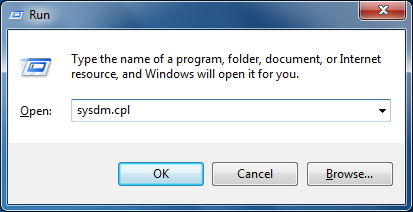
Aşama 3:İşte tıklayınilerisekmesi. Altındaperformansbölüm, tıklayınAyarlaraçmak için butonPerformans seçenekleriiletişim.
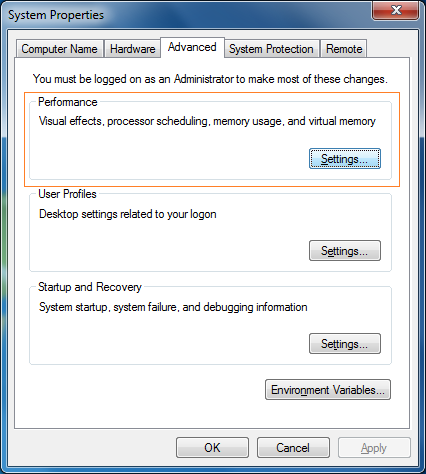
4. adım:Ardından, etiketli seçeneği işaretleyinAero Peek'i etkinleştir(Windows 8 ve Windows 10'da Peek'i etkinleştirin) ve sonra Tamam'ı tıklatın.Uygulamakbuton.
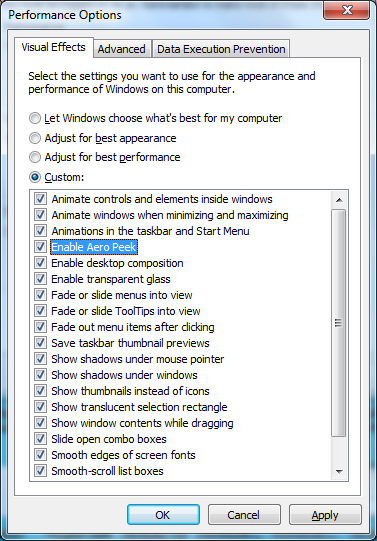
Adım 5:Görev çubuğunu ve Gezinme özelliklerini şimdi açın (görev çubuğunu sağ tıklatın ve ardından Özellikler'i tıklatın) masaüstünü önizlemek için etkin Peek aracını kullanın.
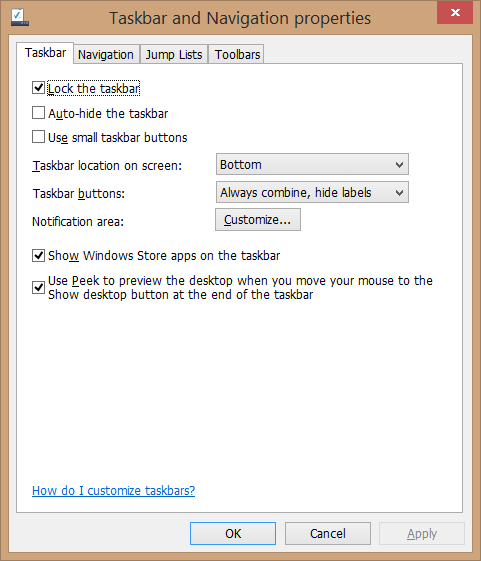
Bu kadar!